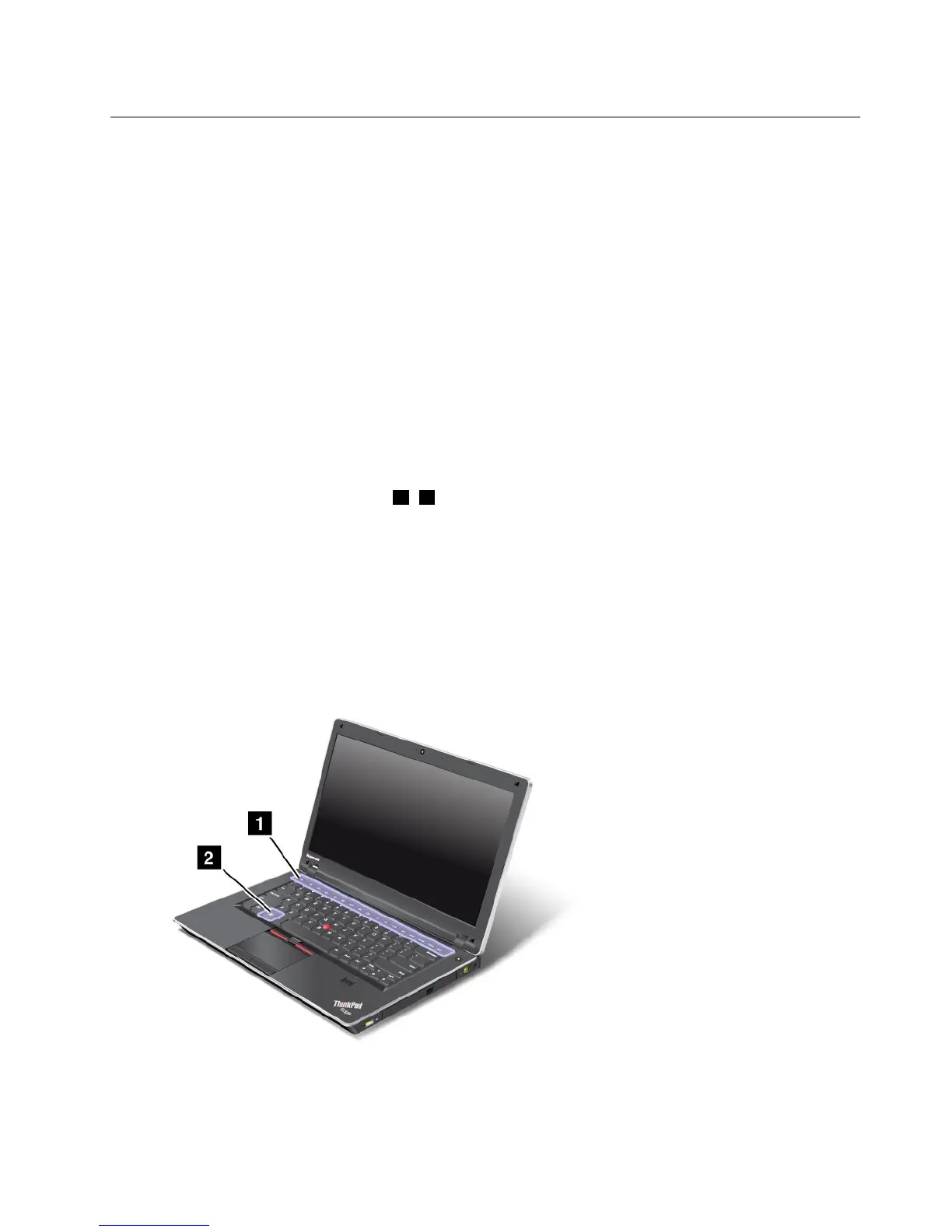Klawiszeiprzyciskispecjalne
Komputermakilkaklawiszyiprzyciskówspecjalnych,którezwiększająkomfortibezpieczeństwopracy.
WsystemieoperacyjnymWindows7nakomputerzewstępnieinstalowanyjestprogramOnScreen
Display,umożliwiającyprzełączaniepomiędzydomyślnymiistandardowymiustawieniamiklawiszyF1–F12
komputeraThinkPad.
AbyprzełączyćfunkcjonalnośćklawiszyF1–F12wsystemieoperacyjnymWindows7,wykonajjednąz
następującychczynności:
•WPanelusterowania:
1.KliknijkolejnopozycjeStart➙Panelsterowania.
2.WwidokuikonkliknijpozycjęKlawiatura,abywyświetlićoknowłaściwościklawiatury.
3.Odpowiednioskongurujfunkcjonalnośćklawiszy.
•NaciśnijklawiszFniprzytrzymajprzezczterysekundy,abywyświetlićoknowłaściwościklawiatury
komputeraThinkPad.Następnieodpowiednioskongurujfunkcjonalnośćklawiszy.
KlawiszespecjalnemodeluThinkPadEdgeE420
Komputermakilkaklawiszyspecjalnych1i2.Abyużyćokreślonejfunkcji,należybezpośrednionacisnąć
żądanyklawisz.
Uwagi:AbyużywaćklawiszyF1–F12jakostandardowychklawiszyfunkcji,wykonajjednąznastępujących
czynności:
•WokniewłaściwościklawiaturykliknijkartęThinkPadF1-F12keys,wybierzpozycjęLegacy,anastępnie
kliknijprzyciskOK.
•WgłównymmenuprogramuThinkPadSetupwybierzkolejnopozycjeCong➙Keyboard/Mouse➙
ChangetoF1–F12keys➙Legacy.
Rozdział2.Używaniekomputera29
